오늘은 갤럭시 핸드폰 갤러리에서 새 앨범 만들기 추가 방법을 알아보려고 한다.
핸드폰으로 사진을 찍으면 앨범에 저장된다.
그런데 앨범에 사진이 많이 쌓이게되면 정작 필요할 때 찾기 힘들다.
보고 싶을 때 앨범을 뒤져서 찾으면 시간이 한참 걸린다.
이럴 때는 테마에 맞는 새 앨범을 만들어서 그곳에 저장해 두면 된다.
가령 제주도 여행이라는 이름의 새앨범을 추가해서 그곳에는 여행사진만 저장해 두는 것이다.
이렇게 하면 나중에 찾기 훨씬 쉬워진다.
어렵지 않으니 아래에서 알아보자.
갤러리 새 앨범 추가 만들기
1. 핸드폰 내 앨범 우측상단의 플러스 모양을 클릭한다.

2. 그럼 화면 가운데에 추가할 항목 선택 창이 생기는데 여기서 앨범을 클릭한다.

3. 앨범 만들기 창이 생기는데 상단 이름 기재란에 새 앨범명을 적는다.
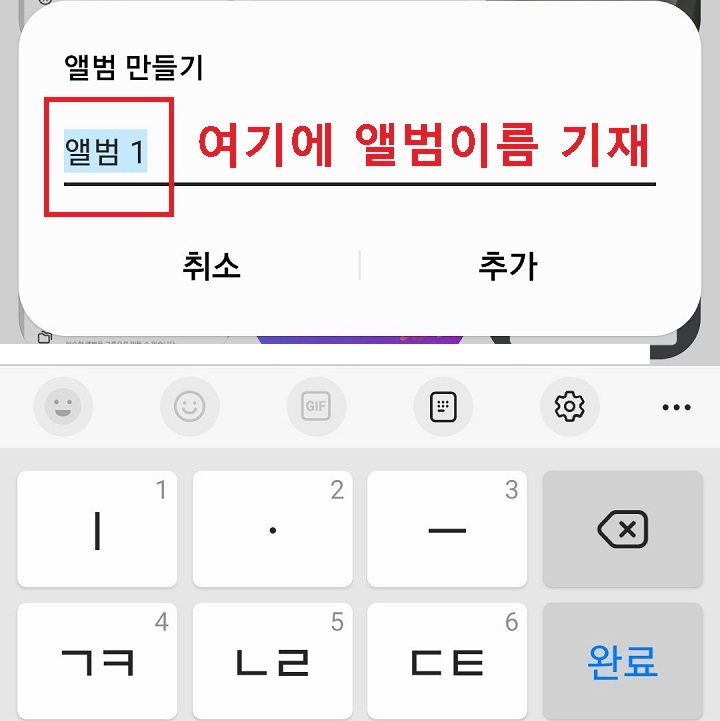
4. 새 앨범의 이름 기재 후 추가버튼을 클릭한다.

5. 이제 갤럭시 갤러리에 새 앨범이 추가된것을 확인할 수 있다.

지금까지 갤럭시 핸드폰 갤러리에서 새앨범 추가하는 방법을 알아보았다.
이렇게 만들기 한 새 앨범에 테마에 맞는 사진을 추가하면된다.
처음에는 사진이 1개도 없다.
그럼 이제 갤럭시 새 앨범에 사진 추가하는 방법을 알아야 한다.
아래에서 자세히 알아보자.
갤러리 새앨범에 사진추가 방법
1. 새롭게 추가한 앨범을 클릭한다.

2. 그럼 새 앨범에는 사진이 보이지 않고 하단에 항목추가 버튼이 보이는데 클릭한다.

3. 이제 사진을 가져올 폴더를 선택하여 클릭한다.

4. 그럼 앨범 내의 여러 사진들이 보이는데 새로운 앨범에 추가할 사진을 선택한다.

5. 사진에 체크하면 우측상단에 완료 버튼이 생기는데 클릭한다.
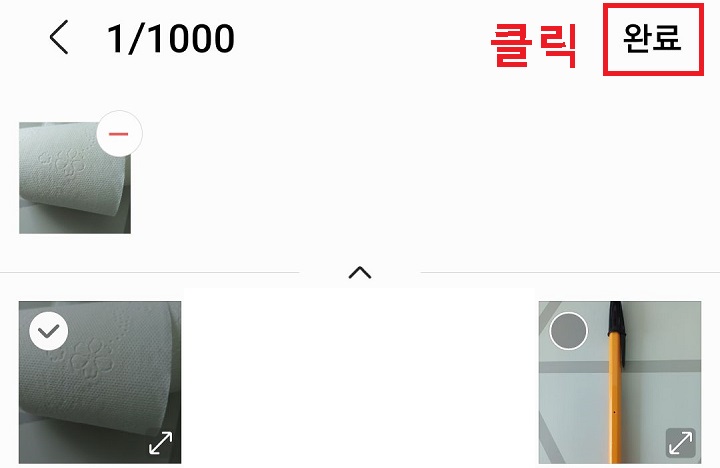
6. 그럼 화면하단에 복사나 이동할까요?라고 묻는 대화창이 생기는데 복사나 이동 둘 중 하나를 클릭한다.
이동을 선택하면 기존의 앨범의 사진은 남아있지 않고 새 앨범으로 옮겨진다.
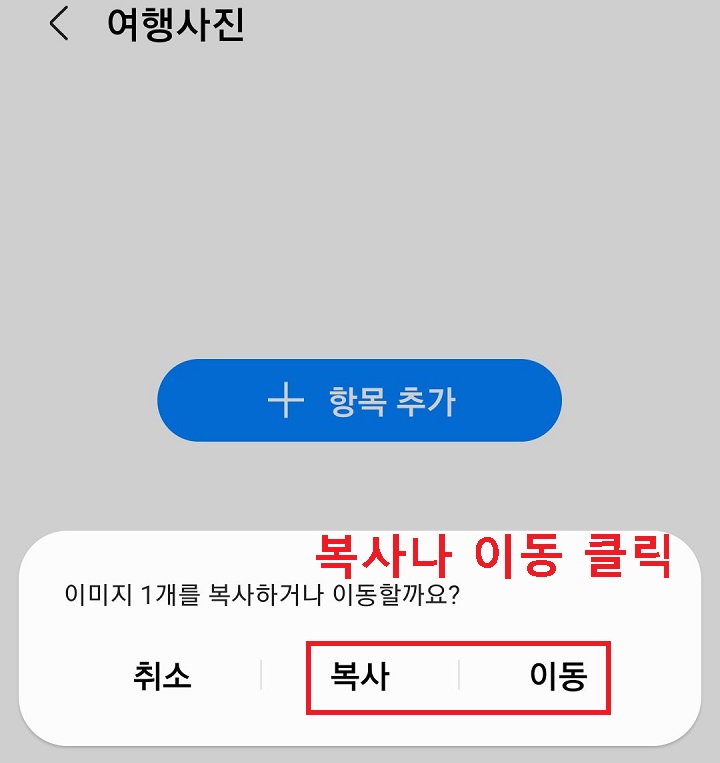
7. 이제 새로 사진이 생긴 것을 확인할 수 있다. 이후에는 우측상단의 플러스 버튼을 클릭해서 새 앨범에 사진을 추가하면 된다.
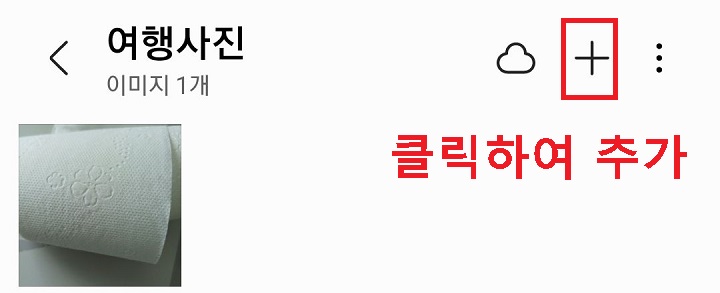
8. 위의 7번까지의 방법은 새롭게 만들기 한 새 앨범에서 사진을 추가하는 방법이었다.
이번에는 사진자체에서 추가하는 방법을 알아보겠다.
9. 새 앨범으로 옮기려는 사진에서 점 3개 모양을 클릭한다.
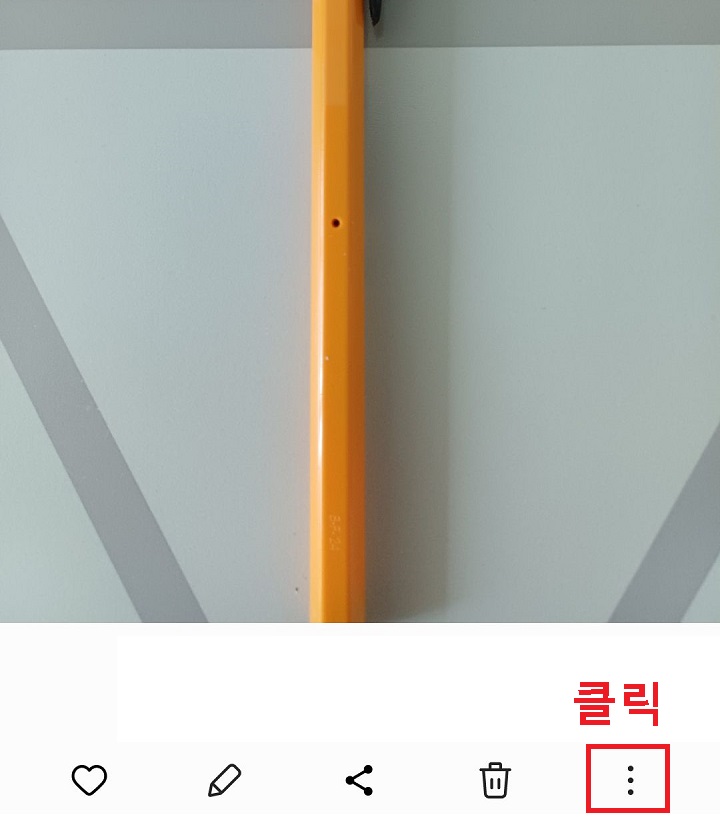
10. 그럼 메뉴창이 생기는데 여기서 앨범으로 복사나 앨범으로 이동 중 하나를 선택하여 클릭한다.
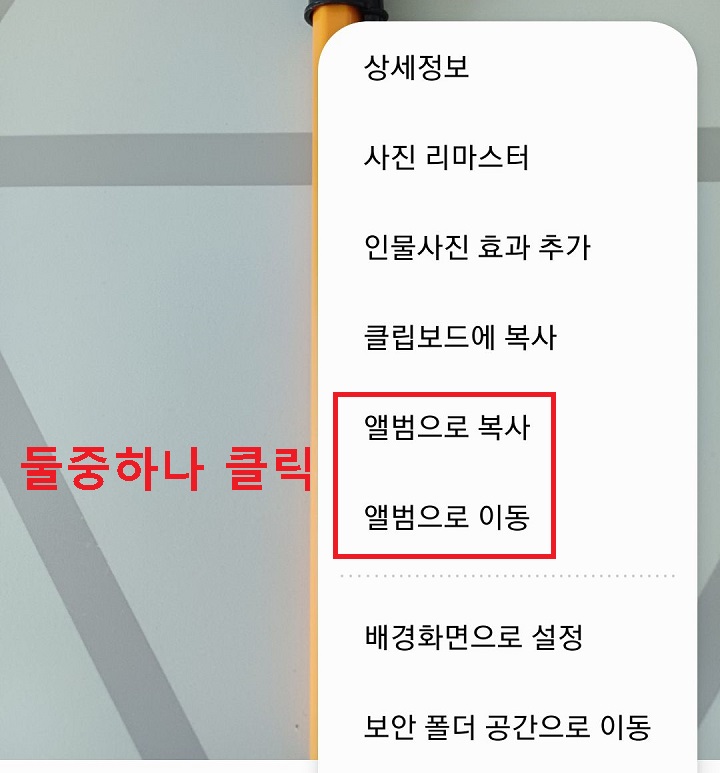
11. 사진을 옮기려는 앨범을 클릭한다.
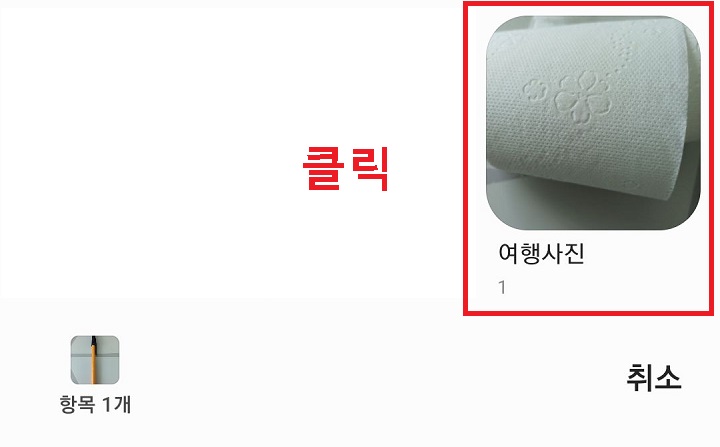
12. 그럼 바로 사진이 이동 혹은 복사된다. 이제 새 앨범에 사진이 추가된것을 확인할 수 있다.
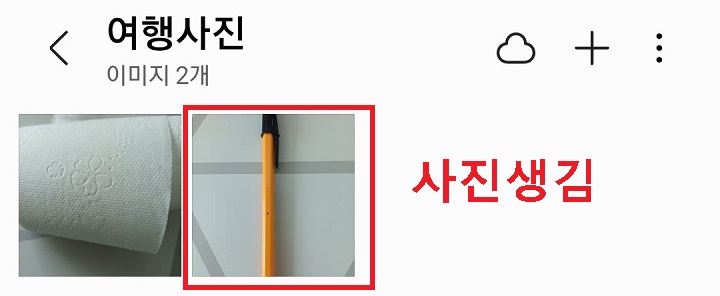
지금까지 갤럭시 갤러리 새앨범 만들기 추가 방법에 대해 알아보았다.
이렇게 새 앨범을 만들어두면 사진을 좀 더 체계적으로 정리할 수 있다.
주제, 시기에 맞게 사진을 옮겨놓으면 보기 편할 뿐만 아니라 나중에 찾을 때 좀 더 쉽게 찾을 수 있다.
이렇게 새 앨범 추가 후 언제든 삭제할 수 있으므로 부담 없이 만들어도 된다.
아래에서 갤러리에서 앨범 삭제하는 방법에 대해 알아보겠다.
갤러리 앨범 삭제 방법
1. 삭제하려는 앨범을 약 1~2초간 꾹 누른다.

2. 그럼 해당 앨범이 선택되고 아래에 삭제버튼이 생기는데 클릭한다.
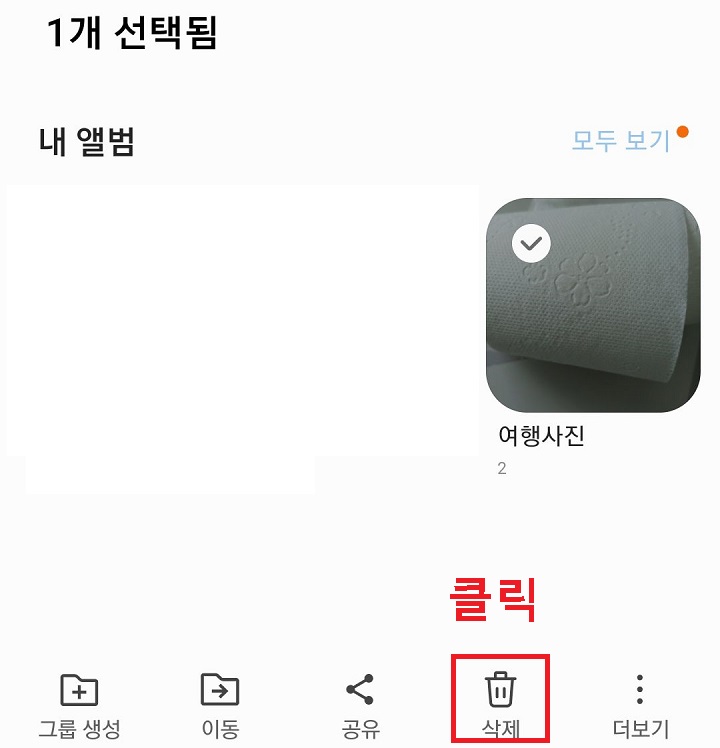
3. 휴지통으로 이동할까요라고 묻는 대화창이 생기는데 휴지통으로 이동을 클릭한다.
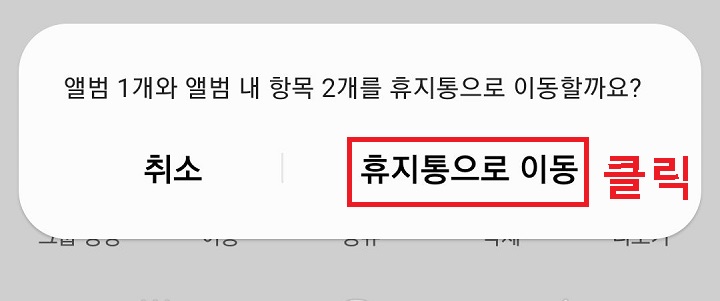
이렇게 새 앨범 만들기 후 삭제하는 것이 자유로우므로 앨범 추가 후 사진을 정리해 보자.
'공부하자' 카테고리의 다른 글
| PC에서 문자 보내기 구글 메시지 활용 (0) | 2023.06.20 |
|---|---|
| 핸드폰 캘린더 PC와 연동 방법 (0) | 2023.06.19 |
| 크롬 확장 프로그램 설치 삭제 방법 (0) | 2023.06.16 |
| 삼성 갤럭시 핸드폰 배터리 수명 확인 체크 방법 (0) | 2023.06.15 |
| 갤럭시 핸드폰 단체문자 보내는법 (0) | 2023.06.15 |



